Legutóbb frissítve: 2023. augusztus 11.
PROBLÉMA
Amikor Yahoo IMAP-fiókot ad hozzá az asztali Outlookhoz, egyes felhasználók azt tapasztalják, hogy nem tudnak alkalmazásjelszót létrehozni. A Yahoo-fiók biztonsága oldalon az Alkalmazásjelszó-generátor hibaüzenetet ad: "Sajnáljuk, ez a funkció jelenleg nem érhető el!".
Az alkalmazásjelszóval kapcsolatos probléma gyakran közvetlenül az új Yahoo-fiók létrehozása után jelentkezik. Ez a probléma általában körülbelül két hét elteltével megszűnik, de egyes felhasználók azt mondják, hogy állandó, és nem tudnak alkalmazásjelszót létrehozni.
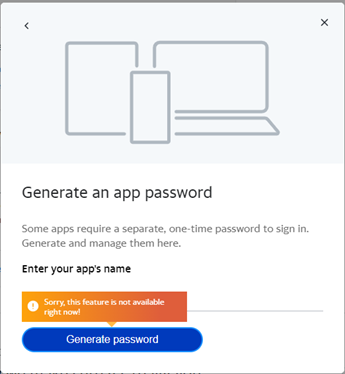
ÁLLAPOT: JAVÍTVA
Az Outlook csapata OAuth-támogatást nyújtott a Yahoo IMAP-fiókokhoz a 16308.10000-es buildtől kezdve az Office béta csatornáján és az Aktuális csatornán (előzetes verzió). Mivel a 8/2/23 Yahoo OAuth most 100%-os aktuális csatorna. Ez még nem a Havi nagyvállalati csatornán vagy Semi-Annual csatornán van.
Az OAuth támogatásával nincs szükség alkalmazásjelszóra a Yahoo-fiók asztali Outlookhoz való hozzáadásához. A fiók hozzáadásakor a szokásos jelszót fogja használni. A fiók védelme érdekében célszerű engedélyezni a kétlépéses ellenőrzést is.
Megjegyzés: Ha korábban már konfigurált egy Yahoo-fiókot egy alkalmazásjelszóval, a rendszer kérheti, hogy jelentkezzen be a Yahoo újonnan támogatott OAuth szolgáltatásával (lásd az alábbi párbeszédpaneleket). Ügyeljen arra, hogy a szokásos jelszót használja, ne az alkalmazásjelszót. A Yahoo a különböző internetszolgáltatók, például az AT&T e-mail-szolgáltatója is (további információ a szolgáltatókról: Segítség kérése AT&T, Frontier, Rogers vagy Sky fiókhoz). Ha az e-mail egy ügyfélen, például az Asztali Outlookban van konfigurálva, előfordulhat, hogy nem látható, hogy a használt e-mail-szolgáltatót a Yahoo biztosítja. Az e-mail-fiók webpostapéldányára való bejelentkezés az egyik módja az ellenőrzésnek.
Az alábbiakban azokat a párbeszédpanelablakokat láthatja, amelyek a Yahoo-fiók asztali Outlookhoz való hozzáadásakor várhatók:
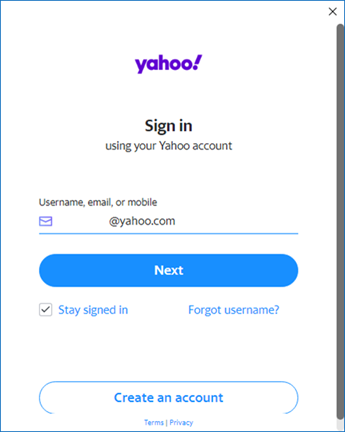
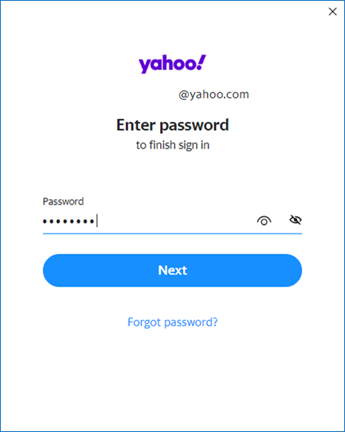
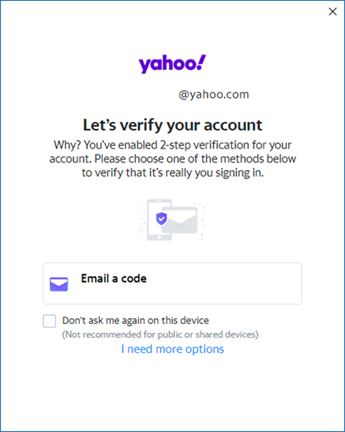
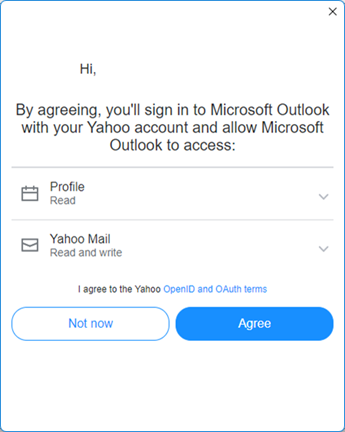
Ha olyan csatornákon dolgozik, mint a Havi nagyvállalati csatorna vagy a Semi-Annual Csatorna, és a Yahoo OAuth-ot szeretné használni, az alábbi útmutató segítségével átválthat az Aktuális csatornára: A szervezet eszközeinek Microsoft 365-alkalmazások frissítési csatornájának módosítása.
Ha az Office Insiderrel szeretne tesztelni, kövesse az alábbi lépéseket.
Váltás bétacsatornára:
A fogyasztói termékváltozatok, például az Office Egyszemélyes verzió és az Office Otthoni verzió, a Csatlakozás a Microsoft 365 Insider Programhoz című cikk lépéseit követve.
Az üzleti és nagyvállalati termékváltozatok az alábbi cikkek valamelyikében ismertetett lépéseket követik:
Miután átváltott az Office béta csatornájára, mostantól anélkül adhat hozzá Yahoo-fiókot, hogy létre kellene hoznia egy alkalmazásjelszót. Kövesse az útmutatót egy fiók hozzáadásához, és amikor az Outlook bejelentkezést és jelszót kér, adja meg az e-mail-címét és a szokásos jelszavát: E-mail-fiók hozzáadása az Outlookhoz.
További források:
További források

Kérdezzen a szakértőktől
Kapcsolatba léphet a szakértőkkel, és megbeszélheti velük az Outlookra vonatkozó legújabb híreket, frissítéseket és ajánlott eljárásokat, valamint elolvashatja a blogunkat.

Segítség kérése a közösségben
A támogatási szakemberek, MVP minősítésű szakértők, mérnökök és az Outlook felhasználói segítenek Önnek megválaszolni a kérdéseit és megoldást találni a problémáira.

Javaslat új funkcióra
Mindig örömmel olvassuk felhasználóink javaslatait és visszajelzéseit. Ossza meg velünk gondolatait! Fontos nekünk a véleménye.
Lásd még
Javítások és kerülő megoldások a PC-hez készült Outlook friss problémáihoz










